أهلا بكم زائري الكريم وسهلا في مدونتكم مدونة حل لمشاكل التقنية في موريتانيا، في هذه التدوينة من حل مشكلة في الحاسوب ، أقدم لكم طريقة لإختبار مكونات الحاسوب من خلال بعض البرامج.
قد تم تجهيز محركات الأقراص الصلبة اليوم (يعني وقتنا الحالي) مع نظام يسمى S.M.A.R.T الذي يسمح بجمع معلومات عن القرص الصلب، كحالته الصحية. ولكن إذا كان S.M.A.R.T أحمر، تحقق من خلال الموقع لمصنعي محرك الأقراص لتحميل الأدوات لتكون آمن وفوق ذلك يكون يمكن تغطيتها من قبل الضمان، إذا كان لا يزال بالطبع نشط...
تنبيه: إذا لم يعد الــ PC يشتغل ،يمكنك تثبيت محرك الأقراص في كمبيوتر آخر ، لإجراء الاختبارات.
0 / عبر موجه الأوامر CMD يمكنك اختبار محرك الأقراص:
من قائمة ابدأ قم بالبحث عن (wmic.exe)
بكتابة ( WMIC) في مربع البحث وفي موجه الأوامر التي ستفتح اكتب( diskdrive get status) (كما في الصروة)

الآن أقدم لك برامج ،تساعد في الاختيارات:
أولا: HDD Health
قم بتحميله ، و تشغيله.
سيظهر في رمز الشريطي الأسفل قرب مدار الساعة،أيقونته على شكل قرص صلب.
قم بالضغط عليه بزر الفأرة الأيمن (انظر الصورة)
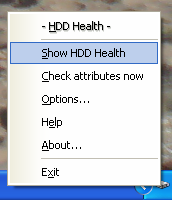
خيارين يهماننا جدا:(Options... ): يسمح لك بضبط البرنامج للتحقق من حالة الأقراص، ودرجة حرارة القرص ... بشكل دائم و تلقائي. Show HDD Health: إذا نقرت عليه تظهر لك جدولة :

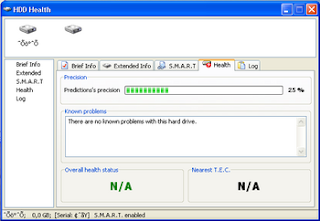

ثانيا: Crystal Disk Info
هذا البرنامج و هو باللغة الفرنسية ويمكن أن يريك حالة صحة القرص الصلب الخاص بك.
فإنه يقول لك إذا كان معطوب، ودرجة الحرارة، وعدد التشغيل الذي تم من خلاله منذ أول استخدام له، وايضا مدة التشغيل، واسم، و برنامج التشغيل المثبتة عليه، وسرعته وحجم ذاكرة التخزين المؤقت، كذلك رقمه التسلسلي. .. الى غير ذلك من المعلومات الهامة.

كما يوجد غيرهم لكني أكتفي لهذا.
أرجوا أن تفيدكم التدوينة .
يتواصل
اذا لم تجد المطلوب في الصفحة يمكنك البحث هنا في جوجل للتحويلك الي موضوع اخر
زائري الكريم اذا كانت لديك أي شك حول أي عنصر من مكونات حاسوبك،و لا تريد فتح جهاز الكمبيوتر الخاص بك، لتجنب فقدان الضمان أو الخوف من عدم استجابة المكَوِن او سبب آخر.إعرف انه من الممكن مع بعض البرامج التحقق جزئيا من بعض المكونات -من دون مخاطر-.
الآن الى صلب الاختبارات :
أولا : اختبار الذاكرة العشوائية
من أجل اختبار ذاكرة الــــRAM
عليك استخدام هذا البرنامج مثلا ( Memtest)
مثال للإختبار
-صورة من البرنامج بعد فتحه، وهو سهل الاستخدام.
-و ذا كان لديك ويندوز7 windows،أو اصدار احدث يمكنك القيام بالاختبار من خلال : من قائمة ابدأ اكتب في مربع البحث diagnostic (كما في الصورة)
- ثم بعد ذلك، اضغط على اعادة تشغيل الجهاز كما في الصورة (الصورة)
كما توجد طرق و برامج أخرى للقيام بنفس المهمة .
ثانيا: اختبار الأقراص الصلبة HDD وSSD
ثانيا: اختبار الأقراص الصلبة HDD وSSD
قد تم تجهيز محركات الأقراص الصلبة اليوم (يعني وقتنا الحالي) مع نظام يسمى S.M.A.R.T الذي يسمح بجمع معلومات عن القرص الصلب، كحالته الصحية. ولكن إذا كان S.M.A.R.T أحمر، تحقق من خلال الموقع لمصنعي محرك الأقراص لتحميل الأدوات لتكون آمن وفوق ذلك يكون يمكن تغطيتها من قبل الضمان، إذا كان لا يزال بالطبع نشط...
تنبيه: إذا لم يعد الــ PC يشتغل ،يمكنك تثبيت محرك الأقراص في كمبيوتر آخر ، لإجراء الاختبارات.
0 / عبر موجه الأوامر CMD يمكنك اختبار محرك الأقراص:
من قائمة ابدأ قم بالبحث عن (wmic.exe)
بكتابة ( WMIC) في مربع البحث وفي موجه الأوامر التي ستفتح اكتب( diskdrive get status) (كما في الصروة)

الآن أقدم لك برامج ،تساعد في الاختيارات:
أولا: HDD Health
قم بتحميله ، و تشغيله.
سيظهر في رمز الشريطي الأسفل قرب مدار الساعة،أيقونته على شكل قرص صلب.
قم بالضغط عليه بزر الفأرة الأيمن (انظر الصورة)
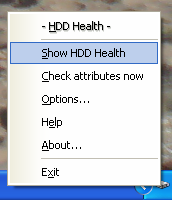
خيارين يهماننا جدا:(Options... ): يسمح لك بضبط البرنامج للتحقق من حالة الأقراص، ودرجة حرارة القرص ... بشكل دائم و تلقائي. Show HDD Health: إذا نقرت عليه تظهر لك جدولة :
- يتم عرض الأقراص الصلبة في الأعلى. انقر على القرص الذي تريد التحقق ن صحته و من ثم :
- من علامة التبويب S.M.A.R.T: يمكنك معرفة ما إذا كان القرص يحتوي على الفشل أو أخطاء. ويمثلهما الخطوط الحمراء. ( انظر الصورة)

- علامة التبويب Health: يعرض ملخص الفشل.انه يعطي المخاطر التي تفقد القرص الصلب الخاص بك (تنبه،أن هذا يمكن أن يتغير بسرعة في حالة حدوث مشكلة كبيرة بعد الاختبار، لذلك يجب علينا التحقق منه بانتظام).
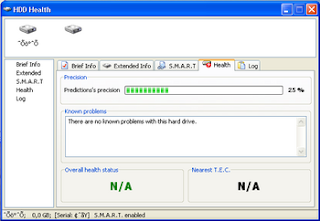
- تبويب Brief info: لديك الملامح الرئيسية لمحرك القرص الثابت الخاص بك (انظر الصورة)

ثانيا: Crystal Disk Info
هذا البرنامج و هو باللغة الفرنسية ويمكن أن يريك حالة صحة القرص الصلب الخاص بك.
فإنه يقول لك إذا كان معطوب، ودرجة الحرارة، وعدد التشغيل الذي تم من خلاله منذ أول استخدام له، وايضا مدة التشغيل، واسم، و برنامج التشغيل المثبتة عليه، وسرعته وحجم ذاكرة التخزين المؤقت، كذلك رقمه التسلسلي. .. الى غير ذلك من المعلومات الهامة.

كما يوجد غيرهم لكني أكتفي لهذا.
أرجوا أن تفيدكم التدوينة .
يتواصل
الى قادم -ان شاء الله-
لا تنسى المشاركة مع غيرك، لتعم الافادة.
وللمزيد من التدوينات ، اشترك في القائمة البريدية.
السلام عليكم ورحمة الله وبركاته
***********************
***********************

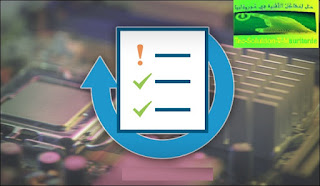

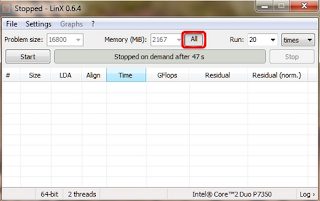
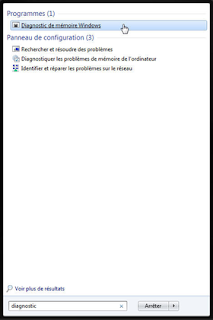
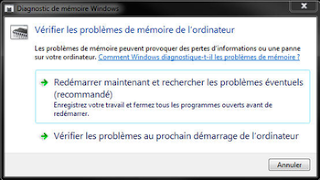






الرئيسية تحويل الاكوادإخفاء الابتساماتإخفاء